

Núdzový režim je jednou z dôležitých funkcií operačného systému Windows. Funkcia, ktorá je súčasťou všetkých posledných verzií systému Windows, sa zvyčajne používa na riešenie rôznych problémov so systémom vrátane problémov so spustením operačného systému..
V systéme Windows 7 a predchádzajúcich verziách systému Windows je prístup do núdzového režimu jednoduchý - stačí stlačiť kláves F8 po stlačení tlačidla napájania v počítači, ale skôr, ako sa zobrazí úvodná obrazovka. V systémoch Windows 8 a Windows 10 je však zavádzanie operačného systému v bezpečnom režime o niečo zložitejšie..
Aj keď existuje niekoľko spôsobov, ako zaviesť systém Windows 8 a Windows 10 v bezpečnom režime, takmer žiadny z nich nie je jednoduchý (t. J. Vyžadujú použitie ďalších nástrojov).
Ak ste jedným z používateľov, ktorí majú veľmi často prístup do bezpečného režimu, tu sa dozviete, ako najlepšie spustiť Windows 8 a Windows 10 v bezpečnom režime.
Zámerom je pridať do núdzového menu možnosť Núdzový režim, ktorá sa pri určitých nastaveniach objaví na niekoľko sekúnd pri každom štarte operačného systému. Preto vždy, keď potrebujete spustiť systém v bezpečnom režime, stačí v ponuke výberu operačného systému vybrať možnosť „Bezpečný režim“ a stlačiť kláves Enter..
Ak sa vám tento nápad páči, postupujte podľa pokynov nižšie..
Krok 1: Otvorte príkazový riadok ako správca. Upozorňujeme, že existuje niekoľko spôsobov, ako spustiť príkazový riadok s oprávneniami správcu. Ak nie ste s niektorým z nich oboznámení, prečítajte si tento článok (tu hovoríme o iných programoch, ale princíp je rovnaký).
Krok 2: Do okna príkazového riadka napíšte alebo skopírujte a prilepte nasledujúci príkaz a stlačte kláves Enter:
bcdedit / copy current / d "Safe Mode"
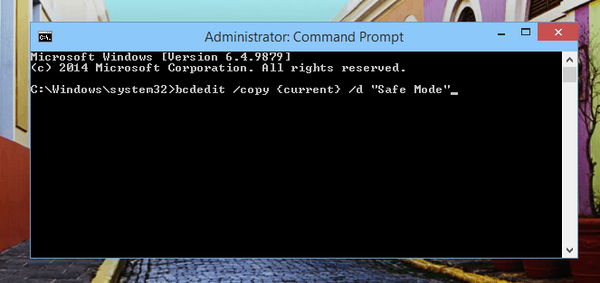
Po dokončení príkazu zatvorte okno príkazového riadka.
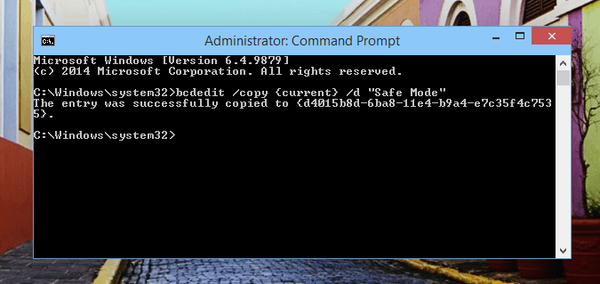
Krok 3: Teraz otvorte dialógové okno Spustiť súčasným stlačením klávesu s logom Windows a R (Win + R). Zadajte príkaz msconfig a stlačením klávesu Enter otvorte okno Konfigurácia systému.
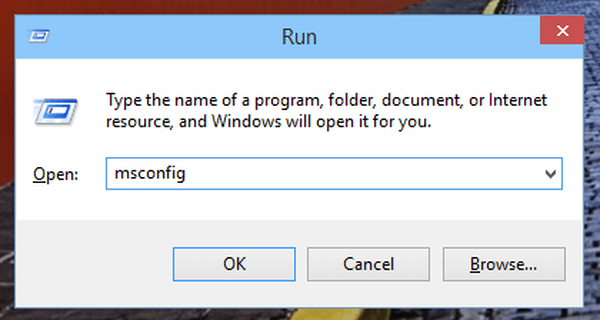
Krok 4: Kliknite na kartu Boot. V zozname vyberte núdzový režim, začiarknite políčko „Bezpečné zavedenie“ a do poľa „Časový limit“ zadajte hodnotu 3 sekundy. V skutočnosti môžete zadať hodnotu od 0 do 30. Hodnota 3 sekundy znamená, že sa na 3 sekundy zobrazí zavádzacie menu s možnosťou voľby núdzového režimu, a potom sa systém Windows automaticky obnoví v normálnom režime. Ak vám nestačí tri sekundy, vyberte 5 alebo viac..
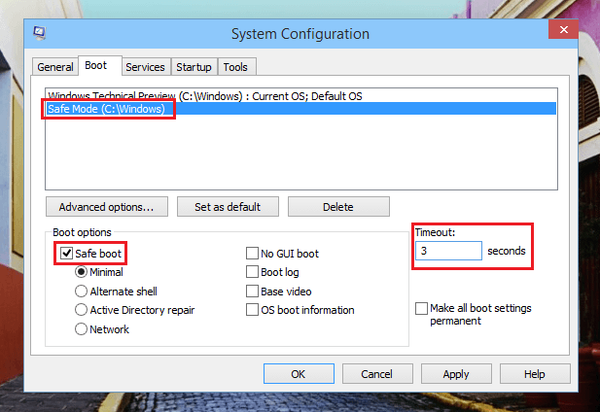
Teraz kliknite na tlačidlo OK a reštartujte počítač.
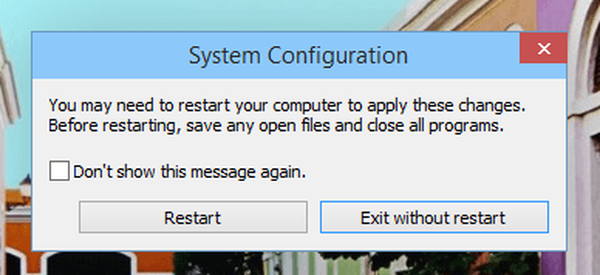
Majte na pamäti, že keď v ponuke zavádzania vyberiete núdzový režim, počítač sa reštartuje, aby sa zaviedol v núdzovom režime.
Prajem pekný deň!











